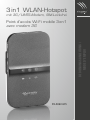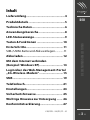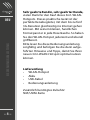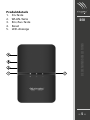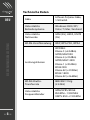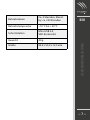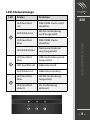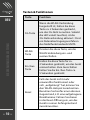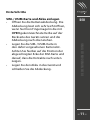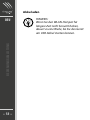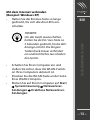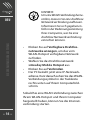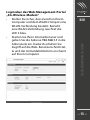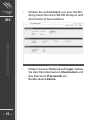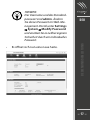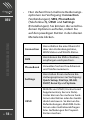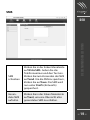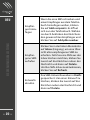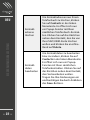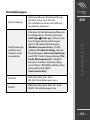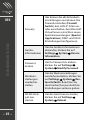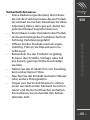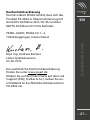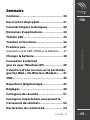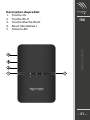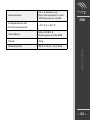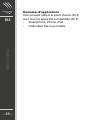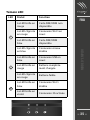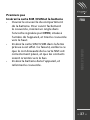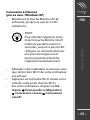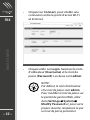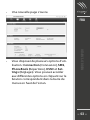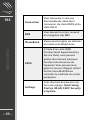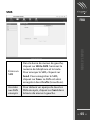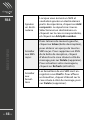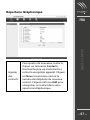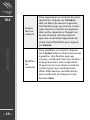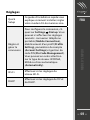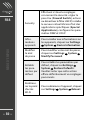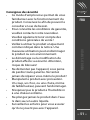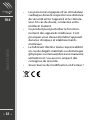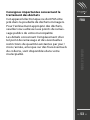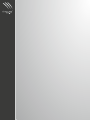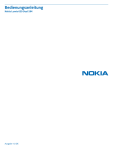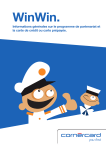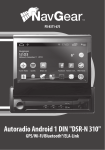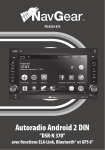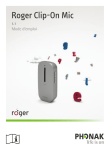Download 3 in 1 WLAN-Hotspot
Transcript
3 in 1 WLAN-Hotspot mit 3G / UMTS-Modem, SIM-Lock-frei BEDIENUNGSANLEITUNG / MODE D’EMPLOI Point d‘accès Wi-Fi mobile 3 en 1 avec modem 3G PX-4862-675 Inhalt Lieferumfang................................................4 Produktdetails.............................................5 DEU Technische Daten.........................................6 Anwendungsbereiche.................................8 Tasten & Funktionen.................................10 Erste Schritte..............................................11 SIM-/USIM-Karte und Akku einlegen.............11 Akku laden..................................................12 Mit dem Internet verbinden (Beispiel: Windows XP)..............................13 Login über das Web-Management-Portal „3G-Wireless-Modem“..............................15 BEDIENUNGSANLEITUNG LED-Statusanzeige......................................9 SMS..............................................................19 Telefonbuch...............................................21 Einstellungen............................................ 23 Sicherheitshinweise................................. 25 Wichtige Hinweise zur Entsorgung........ 26 Konformitätserklärung.............................27 © 05/2013 – HA//RC//FZ – GS –3– BEDIENUNGSANLEITUNG DEU Sehr geehrte Kundin, sehr geehrter Kunde, vielen Dank für den Kauf dieses 3in1-WLANHotspots. Dieses praktische Gerät ist der perfekte Reisebegleiter, mit dem bis zu fünf 3G-Benutzer gleichzeitig ins Internet gehen können. Mit seinem kleinen, handlichen Format passt er in jede Hosentasche. So haben Sie den WLAN-Hotspot jederzeit und überall griffbereit. Bitte lesen Sie diese Bedienungsanleitung sorgfältig und befolgen Sie die darin aufgeführten Hinweise und Tipps, damit Sie Ihren neuen 3in1-WLAN-Hotspot optimal nutzen können. Lieferumfang • WLAN-Hotspot • Akku • USB-Kabel • Bedienungsanleitung Zusätzlich benötigtes Zubehör: SIM /USIM-Karte –4– DEU BEDIENUNGSANLEITUNG Produktdetails 1. 3G-Taste 2. WLAN-Taste 3. Ein / Aus-Taste 4. Reset 5. LED-Anzeige –5– Technische Daten BEDIENUNGSANLEITUNG DEU –6– Akku Lithium-Polymer-Akku, 1.500 mAh Unterstützte Betriebssysteme Windows 2000 / XP / Vista / 7 / Mac / Android Unterstützte Netzwerke GSM (2G); HSPA, UMTS (3G) WLAN-Verschlüsselung WEP, WPA-PSK, WPA2 Leistungsklassen WCDMA: Klasse 3 (+24 dBm) GPRS/GSM 900: Klasse 4 (+33 dBm) GPRS/GSM 1.800: Klasse 1 (+30 dBm) EDGE 900: Klasse E2 (+27 dBm) EDGE 1.800: Klasse E2 (+26 dBm) WLAN-BruttoTransferrate IEEE 802.11 b/g (2.4 Ghz) Unterstützte Frequenzbänder GSM/GPRS/EDGE: 850 Mhz – 1.900 Mhz UMTS: 850 – 2.100 Mhz Ca. 4 Stunden, Standby: ca. 250 Stunden Betriebstemperatur – 10 °C bis + 50 °C Schnittstellen Mini-USB 2.0, SIM-Kartenslot Gewicht 40 g Größe 92,4 × 55,4 × 12,3 mm DEU BEDIENUNGSANLEITUNG Betriebsdauer –7– BEDIENUNGSANLEITUNG DEU –8– Anwendungsbereiche Sie können den WLAN-Hotspot mit allen WLAN-fähigen Geräten benutzen: • Smartphone; iPhone, iPad • Computer, Laptop, Notebook LED-Statusanzeige Status Funktion LED leuchtet rot SIM/USIM-Karte nicht abrufbar LED blinkt rot WLAN-Verbindung wird hergestellt LED leuchtet blau SIM/USIM-Karte abrufbar LED blinkt blau Netzwerk-Verbindung hergestellt LED leuchtet blau USB-Verbindung wird hergestellt LED leuchtet rot Akkustand voll LED blinkt rot Akkustand niedrig LED leuchtet blau WLAN-Verbindung hergestellt LED leuchtet violett 3G-Verbindung aktiviert DEU BEDIENUNGSANLEITUNG LED –9– Tasten & Funktionen BEDIENUNGSANLEITUNG DEU – 10 – Taste Funktion 3G-Taste Wenn die WLAN-Verbindung hergestellt ist, halten Sie diese Taste ca. 2 Sekunden gedrückt, um das 3G-Netz zu nutzen. Sobald die LED violett leuchtet, ist die 3G-Netzverbindung aktiviert. 3G ist ein Datenübertragungsverfahren des Mobilfunkstandards UMTS. WLANTaste Drücken Sie diese Taste, um die WLAN-Verbindung ein- und auszuschalten. Ein / AusTaste Halten Sie diese Taste für ca. 2 Sekunden gedrückt, um das Gerät einzuschalten. Zum Ausschalten halten Sie die Ein / Aus-Taste ca. 5 Sekunden gedrückt. Reset Falls das Gerät nicht mehr einwandfrei funktioniert oder sich „aufgehängt“ hat, können Sie den WLAN-Hotspot zurücksetzen. Benutzen Sie hierfür einen dünnen Gegenstand, z. B. eine aufgebogene Büroklammer. Führen Sie diesen in die Reset-Öffnung ein, um das Gerät in seinen Anfangszustand zurückzusetzen. Erste Schritte DEU BEDIENUNGSANLEITUNG SIM- / USIM-Karte und Akku einlegen • Öffnen Sie die Batterieabdeckung. Die Abdeckung lässt sich sehr leicht öffnen, wenn Sie Ihren Fingernagel in die mit OPEN gekennzeichnete Kerbe auf der Rückseite des Geräts setzen und die Abdeckung nach oben ziehen. • Legen Sie die SIM- / USIM-Karte in den dafür vorgesehenen Kartenslot. Achten Sie hierbei auf die Position der abgeschrägten Ecke der SIM-Karte und darauf, dass die Kontakte nach unten zeigen. • Legen Sie den Akku in das Gerät und schließen Sie die Abdeckung. – 11 – Akku laden BEDIENUNGSANLEITUNG DEU – 12 – HINWEIS: Wenn Sie den WLAN-Hotspot für längere Zeit nicht benutzt haben, dauert es eine Weile, bis Sie das Gerät am USB-Kabel starten können. HINWEIS: Um das Gerät auszuschalten, halten Sie die Ein / Aus-Taste ca. 5 Sekunden gedrückt, bis die LEDAnzeige erlischt. Die längere Tastendruck-Dauer verhindert ein unabsichtliches Ausschalten des Geräts. • • • Schalten Sie Ihren Computer ein und stellen Sie sicher, dass die WLAN-Funktion Ihres Computers aktiviert ist. Drücken Sie die WLAN-Taste an der Seite Ihres WLAN-Hotspots. Klicken Sie auf Ihrem Computer auf Start Systemsteuerung Netzwerkverbindungen Drahtlose Netzwerkverbindungen. DEU BEDIENUNGSANLEITUNG Mit dem Internet verbinden (Beispiel: Windows XP) • Halten Sie die Ein/Aus-Taste so lange gedrückt, bis sich alle drei LEDs einschalten. – 13 – HINWEIS: Um eine WLAN-Verbindung herzustellen, müssen Sie eine drahtlose Netzwerkverbindung aufbauen. Informieren Sie sich gegebenenfalls in der Bedienungsanleitung Ihres Computers, wie Sie eine drahtlose Netzwerkverbindung einrichten können. BEDIENUNGSANLEITUNG DEU • • • • Klicken Sie auf Verfügbare Drahtlosnetzwerke anzeigen, um das vom WLAN-Hotspot verfügbare Netzwerk zu finden. Wählen Sie das Drahtlosnetzwerk simvalley Mobile Hotspot aus. Klicken Sie auf Verbinden. Der PC bezieht jetzt eine IP-Netzwerkadresse. Kurz danach sehen Sie das WLANVerbindungssymbol in der Taskleiste rechts unten auf Ihrem Computerbildschirm. Sobald Sie eine WLAN-Verbindung zwischen Ihrem WLAN-Hotspot und Ihrem Computer hergestellt haben, können Sie die Internetverbindung starten. – 14 – DEU BEDIENUNGSANLEITUNG Login über das Web-Management-Portal „3G-Wireless-Modem“ • Stellen Sie sicher, dass zwischen Ihrem Computer und dem WLAN-Hotspot eine WLAN-Verbindung besteht. Besteht eine WLAN-Verbindung, leuchtet die LED 3 blau. • Starten Sie Ihren Internetbrowser und geben Sie die Adresse 192.168.1.1 in die Adresszeile ein. Dadurch erhalten Sie Zugriff auf die Web-Benutzerschnittstelle und der Anmeldebildschirm erscheint auf Ihrem Computer. – 15 – • Klicken Sie auf Connect, um eine Verbindung zwischen dem WLAN-Hotspot und dem Internet herzustellen. • Klicken Sie anschließend auf Login. Geben Sie den Benutzernamen (Username) und das Passwort (Password) ein. Beides lautet admin. BEDIENUNGSANLEITUNG DEU – 16 – • Es öffnet sich nun eine neue Seite. DEU BEDIENUNGSANLEITUNG HINWEIS: Der Username und das Standardpasswort sind admin. Ändern Sie dieses Passwort im Web-Management-Portal unter Settings System Modify Password und ersetzen Sie es zu Ihrer eigenen Sicherheit durch ein individuelles Passwort. – 17 – • BEDIENUNGSANLEITUNG DEU – 18 – Hier stehen Ihnen mehrere Bedienungsoptionen zur Verfügung: Connection (Verbindungen), SMS, PhoneBook (Telefonbuch), USSD und Settings (Einstellungen). Sie können die verschiedenen Optionen aufrufen, indem Sie auf den jeweiligen Button in der oberen Menüleiste klicken. Connection Hier erhalten Sie eine Übersicht über den Verbindungsstatus, WAN-Status und WLAN-Status. SMS Hier können Sie SMS schreiben, empfangen und speichern. PhoneBook Verwalten Sie hier Ihre Adressen und Telefonnummern. Settings Hier stehen Ihnen mehrere Einstellungsoptionen zur Verfügung: Quick Setup, Dial-Up, WLAN, DHCP, Security und System. USSD Mithilfe von USSD (Unstructured Supplementary Service Data)Codes können Sie mehrere Funktionen des Netzes oder des Geräts direkt ansteuern. So können Sie Rufumleitungen, MultiSIM-Funktionen oder Guthabenabfragen bzw. Aufladungen für PrepaidKarten machen. SMS SMS schreiben Klicken Sie in der linken Menüleiste auf Write SMS. Geben Sie die Telefonnummer und den Text ein. Klicken Sie zum Versenden der SMS auf Send. Um die SMS zu speichern, klicken Sie auf Save. Die SMS wird nun unter Drafts (Entwürfe) gespeichert. Gesendete SMS aufrufen Klicken Sie in der linken Menüleiste auf Sent, um eine Übersicht aller gesendeten SMS zu erhalten. BEDIENUNGSANLEITUNG DEU – 19 – Empfänger hinzufügen Wenn Sie eine SMS schreiben und einen Empfänger aus dem Telefonbuch hinzufügen wollen, klicken Sie auf Add recipients. Es öffnet sich nun das Telefonbuch. Wählen sie durch Anklicken des Kästchens den gewünschten Empfänger und klicken Sie auf Add pbk number. Empfangene SMS aufrufen Klicken Sie in der linken Menüleiste auf Inbox (Eingang), um eine Übersicht aller empfangenen SMS zu erhalten. Falls Sie eine SMS aus der Inbox löschen möchten, klicken Sie zuerst auf das Kästchen neben der Nachricht und dann auf Delete. Um Ihre SMS-Inbox zu aktualisieren, klicken Sie auf Refresh. Entwürfe abrufen Ihre SMS-Entwürfe werden in Drafts gespeichert. Um einen Entwurf zu löschen, klicken Sie zuerst auf das Kästchen neben der Nachricht und dann auf Delete. BEDIENUNGSANLEITUNG DEU – 20 – Telefonbuch Kontaktadresse hinzufügen Um neue Kontakte hinzuzufügen, klicken Sie auf den Button Contacts. Es öffnet sich nun ein Popup-Fenster mit den hinterlegten Kontakten. Klicken Sie auf New und tragen Sie den neuen Namen und die Telefonnummer ein. Anschließend klicken Sie auf Add, um diesen Kontakt in Ihrem Telefonbuch zu speichern. BEDIENUNGSANLEITUNG DEU – 21 – Kontaktadresse löschen Um Kontaktadressen aus Ihrem Telefonbuch zu löschen, klicken Sie auf Contacts in der linken Menüleiste. Es öffnet sich nun ein Popup-Fenster mit Ihren sämtlichen Telefonbuch-Kontakten. Klicken Sie auf das Kästchen neben dem Kontakt, den Sie von Ihrer SIM /USIM-Karte löschen wollen und klicken Sie anschließend auf Delete. Kontaktdaten bearbeiten Um Kontaktdaten zu bearbeiten bzw. zu ändern, klicken Sie auf Contacts in der linken Menüleiste. Es öffnet sich nun ein PopupFenster mit Ihren sämtlichen Telefonkontakten. Klicken Sie auf das Kästchen neben dem Kontakt, den Sie bearbeiten wollen. Tragen Sie Ihre Änderungen ein und bestätigen Sie durch Anklicken des Save-Buttons. BEDIENUNGSANLEITUNG DEU – 22 – Einstellungen Anhand dieser Kurzanleitung erfahren Sie, wie Sie Ihr 3G-Modem sicher einrichten/ einstellen können. Verbindungsaufbau einstellen und verwalten Um den Verbindungsaufbau zu konfigurieren, klicken Sie auf Settings Dial-up. Führen Sie hier folgende Einstellungen durch: Mobilverbindungen (Mobile Connection), Profilaufbau (Profile Setting), KontoEinstellungen (Account Settings) und PIN-Code-Verwaltung (Pin Code Management). Zudem können Sie den Netzwerktyp einrichten: WCDMA, EDGE oder automatische Wahl (Automatically). WLAN Nehmen Sie hier Ihre WLAN-Einstellungen vor. DHCP Nehmen Sie hier Ihre IP- und DHCP-Einstellungen vor. DEU BEDIENUNGSANLEITUNG Quick Setup – 23 – Security Hier können Sie alle Sicherheitseinstellungen vornehmen: Die Firewall einstellen (Firewall Switch), den LAN-IP-Filter einoder ausschalten, den Microsoft Virtual Server einrichten sowie Spezialanwendungen (Special Applications), DMZ- und UPnPEinstellungen konfigurieren. GeräteInformationen Um die Geräte-Informationen abzurufen, klicken Sie auf Settings System Device Information. Passwort ändern Um Ihr Passwort zu ändern, klicken Sie auf Settings System Modify Password. Werkseinstellungen wiederherstellen Um die Werkseinstellungen wiederherzustellen, klicken Sie auf Settings System Restore Defaults. Beachten Sie, dass hierbei Ihre persönlichen Einstellungen verloren gehen. WLAN-Hotspot neu starten Um das Gerät neu zu starten, klicken Sie auf Settings System Reboot. BEDIENUNGSANLEITUNG DEU – 24 – DEU BEDIENUNGSANLEITUNG Sicherheitshinweise • Diese Bedienungsanleitung dient dazu, Sie mit der Funktionsweise dieses Produktes vertraut zu machen. Bewahren Sie diese Anleitung daher stets gut auf, damit Sie jederzeit darauf zugreifen können. • Ein Umbauen oder Verändern des Produktes beeinträchtigt die Produktsicherheit. Achtung Verletzungsgefahr! • Öffnen Sie das Produkt niemals eigenmächtig. Führen Sie Reparaturen nie selbst aus! • Behandeln Sie das Produkt sorgfältig. Es kann durch Stöße, Schläge oder Fall aus bereits geringer Höhe beschädigt werden. • Halten Sie das Produkt fern von Feuchtigkeit und extremer Hitze. • Tauchen Sie das Produkt niemals in Wasser oder andere Flüssigkeiten. • Träger von Herzschrittmachern sollten einen ausreichenden Abstand zwischen Gerät und Herzschrittmacher einhalten. Konsultieren Sie im Zweifel den behandelnden Arzt. – 25 – • DEU BEDIENUNGSANLEITUNG • – 26 – Dieses Produkt kann die Funktion von medizinischen Geräten beeinträchtigen. Schalten Sie das Gerät daher in Kliniken und medizinischen Einrichtungen aus. Technische Änderungen und Irrtümer vorbehalten! Wichtige Hinweise zur Entsorgung Dieses Elektrogerät gehört nicht in den Hausmüll. Für die fachgerechte Entsorgung wenden Sie sich bitte an die öffentlichen Sammelstellen in Ihrer Gemeinde. Einzelheiten zum Standort einer solchen Sammelstelle und über ggf. vorhandene Mengenbeschränkungen pro Tag / Monat / Jahr entnehmen Sie bitte den Informationen der jeweiligen Gemeinde. Konformitätserklärung Hiermit erklärt PEARL.GmbH, dass sich das Produkt PX-4862 in Übereinstimmung mit der RoHS-Richtlinie 2011 / 65 / EU und der R&TTE-Richtlinie 99 / 5 / EG befindet. DEU Dipl. Ing. Andreas Kurtasz Leiter Qualitätswesen 03. 06. 2013 Die ausführliche Konformitätserklärung finden Sie unter www.pearl.de. Klicken Sie auf der linken Seite auf den Link Support (FAQ, Treiber & Co.). Geben Sie anschließend im Suchfeld die Artikelnummer PX-4862 ein. BEDIENUNGSANLEITUNG PEARL.GmbH, PEARL-Str. 1 – 3, 79426 Buggingen, Deutschland – 27 – Sommaire Contenu..................................................... 30 Description du produit.............................31 FRA Caractéristiques techniques....................32 Domaines d’applications......................... 34 Témoin LED................................................ 35 Premiers pas...............................................37 Insérez la carte SIM / USIM et la batterie........37 Charger la batterie................................... 38 Connexion à Internet (par ex avec : Windows XP)....................... 39 Ouverture d’une session sur le portail de gestion Web « 3G-Wireless-Modem »......41 MODE D’EMPLOI Touches et fonctions................................ 36 SMS............................................................. 45 Répertoire téléphonique..........................47 Réglages.................................................... 49 Consignes de sécurité...............................51 Consignes importantes concernant le traitement des déchets.............................53 Déclaration de conformité...................... 54 © 05/2013 – GS – 29 – MODE D’EMPLOI FRA Chère cliente, cher client, Nous vous remercions pour le choix de cet article. Très pratique en voyage ou en déplacement, cet appareil permet à jusqu‘à 5 utilisateurs d’accéder simultanément à Internet via la 3G. Grâce à son format compact, vous pouvez le glisser dans votre poche et garder ainsi votre point d’accès Wi-Fi toujours à portée de main, où que vous soyez. Afin d’utiliser au mieux votre nouveau produit, veuillez lire attentivement ce mode d’emploi et respecter les consignes et astuces suivantes. Contenu • Point d’accès Wi-Fi • Batterie • Câble USB • Mode d’emploi Accessoires requis non fournis : carte SIM /USIM – 30 – FRA MODE D’EMPLOI Description du produit 1. Touche 3G 2. Touche Wi-Fi 3. Touche Marche/Arrêt 4. Reset (réinitialiser) 5. Témoin LED – 31 – Caractéristiques techniques MODE D’EMPLOI FRA – 32 – Batterie Batterie lithiumpolymère, 1500 mAh Systèmes d’exploitation compatibles Windows 2000 / XP / Vista / 7 / Mac / Android Réseaux compatibles GSM (2G); HSPA, UMTS (3G) Cryptage Wi-Fi WEP, WPA-PSK, WPA2 Classes de puissance WCDMA : classe 3 (+ 24 dBm) GPRS / GSM 900: classe 4 (+ 33 dBm) GPRS / GSM 1 800 : classe 1 (+ 30 dBm) EDGE 900 : classe E2 (+ 27 dBm) EDGE 1 800 : classe E2 (+ 26 dBm) Taux de transfert Wi-Fi brut IEEE 802.11 b/g (2.4 Ghz) Plages de fréquence compatibles GSM / GPRS / EDGE : 850 MHz – 1 900 MHz UMTS : 850 – 2 100 MHz env. 4 heures en fonctionnement ; env. 250 heures en veille Température de fonctionnement – 10 °C à + 50 °C Interfaces Mini-USB 2.0, fente pour carte SIM Poids 40 g Dimensions 92,4 × 55,4 × 12,3 mm FRA MODE D’EMPLOI Autonomie – 33 – MODE D’EMPLOI FRA – 34 – Domaines d’applications Vous pouvez utiliser le point d’accès Wi-Fi avec tous les appareils compatibles Wi-Fi : • Smartphone; iPhone, iPad • Ordinateur fixe ou portable Témoin LED Statut Fonction La LED brille en rouge Carte SIM/USIM non disponible La LED clignote en rouge Connexion Wi-Fi en cours La LED brille en bleu Carte SIM/USIM disponible La LED clignote en bleu Connexion réseau établie La LED brille en bleu Connexion USB en cours La LED brille en rouge Batterie complètement chargée La LED clignote en rouge Batterie faible La LED brille en bleu Connexion Wi-Fi établie La LED brille en violet Connexion 3G activée FRA MODE D’EMPLOI LED – 35 – Touches et fonctions MODE D’EMPLOI FRA – 36 – Touche Fonction Touche 3G Lorsque la connexion Wi-Fi est établie, maintenez cette touche appuyée pendant env. 2 secondes pour utiliser le réseau 3G. Dès que la LED brille en violet, la connexion au réseau 3G est activée. La 3G est un procédé de transmission de données utilisant la technologie de téléphonie mobile UMTS. Touche Wi-Fi Appuyez sur cette touche pour activer et désactiver la connexion Wi-Fi. Touche Marche/ Arrêt Maintenez la touche appuyée pendant 2 secondes pour allumer l’appareil, et pendant 5 secondes pour l’éteindre. Reset (réinitialiser) Si l’appareil ne fonctionne plus correctement ou qu’il a « planté », vous pouvez réinitialiser le point d’accès Wi-Fi. Pour ce faire, utilisez un objet fin, comme par exemple un trombone déplié. Introduisez-le dans l’orifice Reset, afin de réinitialiser l’appareil. FRA MODE D’EMPLOI Premiers pas Insérez la carte SIM / USIM et la batterie • Ouvrez le couvercle du compartiment de la batterie. Pour ouvrir facilement le couvercle, insérez un ongle dans l’encoche signalée par OPEN, située à l’arrière de l’appareil, et tirez le couvercle vers le haut. • Insérez la carte SIM / USIM dans la fente prévue à cet effet. Ce faisant, veillez à ce que le coin biseauté de la carte SIM soit correctement placé, et que les contacts soient orientés vers le bas. • Insérez la batterie dans l’appareil, et refermez le couvercle. – 37 – MODE D’EMPLOI FRA – 38 – Charger la batterie • Éteignez l’appareil. • Connectez l’appareil à un port USB de votre ordinateur allumé via le câble USB fourni. NOTE : Si le point d’accès Wi-Fi est resté inutilisé pendant une période prolongée, le démarrage de l’appareil branché au câble USB peut nécessiter un certain délai. NOTE : Pour éteindre l’appareil, maintenez la touche Marche / Arrêt enfoncée pendant environ 5 secondes, jusqu’à ce que la LED s’éteigne. La nécessité d’exercer une pression longue sur la touche empêche d’éteindre l’appareil involontairement. • • • Allumez votre ordinateur et assurez-vous que la fonction Wi-Fi de votre ordinateur est activée. Appuyez sur la touche Wi-Fi située sur le côté de votre point d’accès Wi-Fi. Sur votre ordinateur, cliquez sur Démarrer Panneau de configuration Connexions réseau Connexions sans fil. FRA MODE D’EMPLOI Connexion à Internet (par ex avec : Windows XP) • Maintenez la touche Marche / Arrêt enfoncée, jusqu’à ce que les 3 LED s’allument. – 39 – NOTE : Pour établir une connexion Wi-Fi, vous devez créer une connexion réseau sans fil. Pour savoir si vous pouvez créer une connexion réseau sans fil, consultez le mode d’emploi de votre ordinateur. FRA MODE D’EMPLOI • • • • • – 40 – Cliquez sur Afficher les réseaux sans fils disponibles pour détecter les réseaux disponibles pour le point d’accès Wi-Fi. Sélectionnez le réseau sans fil simvalley Mobile Hotspot. Cliquez sur Connecter. Une adresse IP est alors attribuée à l’ordinateur. Quelques instants plus tard, le symbole de la connexion Wi-Fi apparaît en bas à droite de votre écran, dans la barre des tâches. Après avoir établi une connexion Wi-Fi entre votre point d’accès Wi-Fi et votre ordinateur, vous pouvez lancer la connexion Internet. FRA MODE D’EMPLOI Ouverture d’une session sur le portail de gestion Web « 3G-Wireless-Modem » • Assurez-vous qu’il existe bien une connexion Wi-Fi entre votre ordinateur et le point d’accès Wi-Fi. Si la connexion Wi-Fi a bien été établie, la LED 3 brille en bleu. • Démarrez votre navigateur Internet et saisissez l’adresse 192.168.1.1 dans la barre d’adresse. Vous accédez ainsi à l’interface utilisateur, et une fenêtre d’authentification apparaît sur votre ordinateur. – 41 – • Cliquez sur Connect, pour établir une connexion entre le point d’accès Wi-Fi et Internet. • Cliquez enfin sur Login. Saisissez le nom d’utilisateur (Username) et le mot de passe (Password). Les deux sont admin. MODE D’EMPLOI FRA – 42 – NOTE : Par défaut, le nom d’utilisateur et le mot de passe sont admin Pour modifier le mot de passe sur le portail de gestion Web, allez dans Settings System Modify Password et, pour votre propre sécurité, remplacez-le par un mot de passe personnel. • Une nouvelle page s’ouvre. • Vous disposez de plusieurs options d’utilisation : Connection (Connexion), SMS, PhoneBook (Répertoire), USSD et Settings (Réglages). Vous pouvez accéder aux différentes options en cliquant sur le bouton correspondant dans la barre de menus en haut de l’écran. MODE D’EMPLOI FRA – 43 – MODE D’EMPLOI FRA – 44 – Connection Vous trouverez ici une vue d’ensemble du statut de la connexion, du statut WAN et du statut Wi-Fi. SMS Vous pouvez ici écrire, recevoir et enregistrer des SMS. PhoneBook Vous pouvez ici gérer vos adresses et numéros de téléphones. USSD À l’aide d’un code USSD (Unstructured Supplementary Service Data), vous pouvez piloter directement plusieurs fonctions du réseau ou de l’appareil. Vous pouvez ainsi gérer les renvois d’appel, utiliser les fonctions MultiSIM ou consulter le crédit de vos cartes prépayées. Settings Vous disposez de plusieurs options de réglage : Quick Setup, Dial-Up, WLAN, DHCP, Security et System. SMS Écrire un SMS Dans la barre de menus de gauche, cliquez sur Write SMS. Saisissez le numéro de téléphone et le texte. Pour envoyer le SMS, cliquez sur Send. Pour enregistrer le SMS, cliquez sur Save. Le SMS est alors enregistré dans Drafts (brouillons). Accéder aux SMS envoyés Pour obtenir un aperçu de tous les SMS envoyés, cliquez sur Sent dans la barre de menus à gauche. MODE D’EMPLOI FRA – 45 – Ajouter un destinataire Lorsque vous écrivez un SMS et souhaitez ajouter un destinataire à partir du répertoire, cliquez sur Add recipients. Le répertoire s’ouvre. Sélectionnez un destinataire en cliquant sur la case correspondante, et cliquez sur Add pbk number. Accéder aux SMS reçus Dans la barre de menus à gauche, cliquez sur Inbox (boîte de réception), pour obtenir un aperçu de tous les SMS reçus. Pour supprimer un SMS de la boîte de réception, cliquez d’abord sur la case située à côté du message, puis sur Delete (supprimer). Pour actualiser votre messagerie, cliquez sur Refresh (rafraîchir). Accéder aux brouillons Les brouillons de vos SMS sont enregistrés sous Drafts. Pour effacer un brouillon, cliquez d’abord sur la case située à côté du message, puis sur Delete (supprimer). MODE D’EMPLOI FRA – 46 – Répertoire téléphonique Ajouter des contacts Pour ajouter de nouveaux contacts, cliquer sur le bouton Contacts. Une fenêtre pop-up contenant les contacts enregistrés apparaît. Cliquez sur New et saisissez le nom et le numéro de téléphone du nouveau contact. Cliquez enfin sur Add pour enregistrer ce contact dans votre répertoire téléphonique. MODE D’EMPLOI FRA – 47 – Supprimer un contact Pour supprimer un contact de votre répertoire, cliquez sur Contacts dans la barre de menus à gauche. Une fenêtre pop-up s’ouvre, contenant tous les contacts enregistrés dans votre répertoire. Cliquez sur la case située à côté du contact que vous souhaitez supprimer de votre carte SIM/USIM, puis cliquez sur Delete. Modifier les contacts Pour modifier un contact, cliquez sur Contacts dans la barre de menus à gauche. Une fenêtre pop-up s’ouvre, contenant tous les contacts enregistrés dans votre répertoire. Cliquez sur la case située à côté du contact que vous souhaitez modifier. Effectuez les modifications, puis confirmez en cliquant sur le bouton Save. MODE D’EMPLOI FRA – 48 – Réglages Ce guide d’installation rapide vous explique comment installer / régler votre modem 3G de manière sûre. Régler et gérer la connexion Pour configurer la connexion, cliquez sur Settings Dial-up. Vous pouvez ici effectuer les réglages suivants : connexion téléphone portable (Mobile Connection), établissement d’un profil (Profile Setting), paramètres du compte (Account Settings) et gestion du code PIN (Pin Code Management). Vous pouvez en outre sélectionner le type de réseau : WCDMA, EDGE ou choix automatique (Automatically). Wi-Fi Effectuez ici les réglages du réseau Wi-Fi. DHCP Effectuez ici les réglages de l’IP et du DHCP. FRA MODE D’EMPLOI Quick Setup – 49 – MODE D’EMPLOI FRA – 50 – Security Effectuez ici tous les réglages concernant la sécurité : régler le pare-feu (Firewall Switch), activer ou désactiver le filtre LAN IP, installer le serveur virtuel Microsoft et des applications spécifiques (Special Applications), configurer les paramètres DMZ et UPnP. Informations appareils Pour accéder aux informations sur les appareils, cliquez sur Settings System Device Information. Modifier le mot de passe Pour modifier votre mot de passe, cliquez sur Settings System Modify Password. Rétablir les paramètres par défaut Pour rétablir les paramètres par défaut, cliquez surSettings System Restore Defaults. Veuillez noter que cette action efface définitivement vos réglages personnels. Redémarrer le point d’accès Wi-Fi Pour redémarrer l’appareil, cliquez sur Settings System Reboot. FRA MODE D’EMPLOI Consignes de sécurité • Ce mode d’emploi vous permet de vous familiariser avec le fonctionnement du produit. Conservez-le afin de pouvoir le consulter en cas de besoin. • Pour connaître les conditions de garantie, veuillez contacter votre revendeur. Veuillez également tenir compte des conditions générales de vente ! • Veillez à utiliser le produit uniquement comme indiqué dans la notice. Une mauvaise utilisation peut endommager le produit ou son environnement. • Le démontage ou la modification du produit affecte sa sécurité. Attention, risque de blessure ! • Ne démontez pas l’appareil, sous peine de perdre toute garantie. Ne tentez jamais de réparer vous-même le produit ! • Manipulez le produit avec précaution. Un coup, un choc, ou une chute, même de faible hauteur, peuvent l’endommager. • N’exposez pas le produit à l’humidité ni à une chaleur extrême. • Ne plongez jamais le produit dans l’eau ni dans aucun autre liquide. • Surveillez les enfants pour vous assurer qu’ils ne jouent pas avec l’appareil. – 51 – • FRA MODE D’EMPLOI • – 52 – • • Les personnes équipées d’un stimulateur cardiaque doivent respecter une distance de sécurité entre l’appareil et le stimulateur. En cas de doute, contactez votre médecin traitant. Ce produit peut perturber le fonctionnement des appareils médicaux. C’est pourquoi vous devez éteindre l’appareil dans les cliniques et établissements médicaux. Le fabricant décline toute responsabilité en cas de dégâts matériels ou dommages (physiques ou moraux) dus à une mauvaise utilisation et / ou au non-respect des consignes de sécurité. Sous réserve de modification et d’erreur ! FRA MODE D’EMPLOI Consignes importantes concernant le traitement des déchets Cet appareil électronique ne doit PAS être jeté dans la poubelle de déchets ménagers. Pour l’enlèvement approprié des déchets, veuillez vous adresser aux points de ramassage publics de votre municipalité. Les détails concernant l’emplacement d’un tel point de ramassage et des éventuelles restrictions de quantité existantes par jour / mois / année, ainsi que sur des frais éventuels de collecte, sont disponibles dans votre municipalité. – 53 – MODE D’EMPLOI FRA – 54 – Déclaration de conformité La société PEARL.GmbH déclare ce produit PX-4862 conforme aux directives actuelles suivantes du Parlement Européen : 1999 / 5 / CE, concernant les équipements hertziens et les équipements terminaux de télécommunications, et 2006 / 95 / CE, relative au matériel électrique destiné à être employé dans certaines limites de tension. PEARL.GmbH, PEARL-Str. 1 – 3, D-79426 Buggingen, Allemagne Dipl. Ing. Andreas Kurtasz Directeur Service Qualité 03. 06. 2013